鼠標主要由左鍵、右鍵和中間滾輪組成,當然也有一些特殊的鼠標。當我們浏覽網頁或文件窗口時會通過鼠標滑輪來滾動窗口,有助於我們平常操作,大大提高工作效率,不過在使用中難免會出現各種故障,比如鼠標滑輪上下滾動失靈,鼠標滾動不管用的問題,出現這種現象有很多原因,硬件問題、系統問題和病毒等等都有可以導致這類故障發生,一起來看看具體解決方法吧。
鼠標滑輪上下滾動失靈不管用修復方法/步驟:
1、使用注冊表解決方法,先進入注冊表,方法,在桌面的開始處,打開開始菜單,然後打開“運行”程序,也可以直接用Win + R打開“運行”程序,在編輯框中輸入regedit命令,按“確定”。
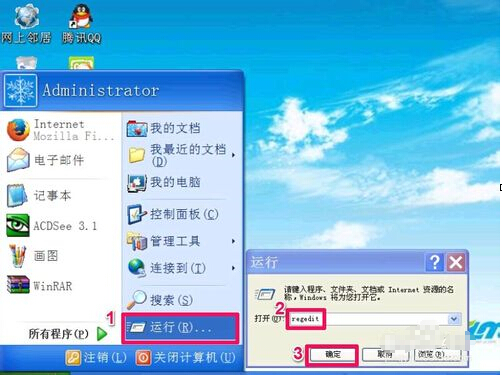
2、進入注冊表後,先選擇“HKEY_CURRENT_USER”這一根鍵項,然後打開其子項,在子項中找到“Control Panel”項。
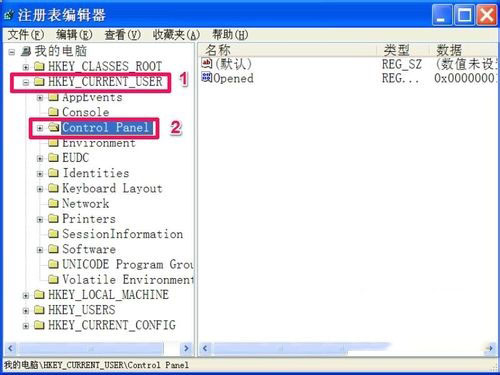
3、接著打開“Control Panel”的子項,找到“Dosktop”這一項。
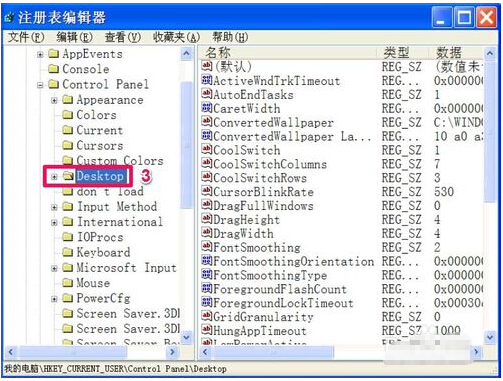
4、然後把焦點移到“Dosktop”的右側窗口,拖動滾動條,找到“WheelScrollLines”這一項。
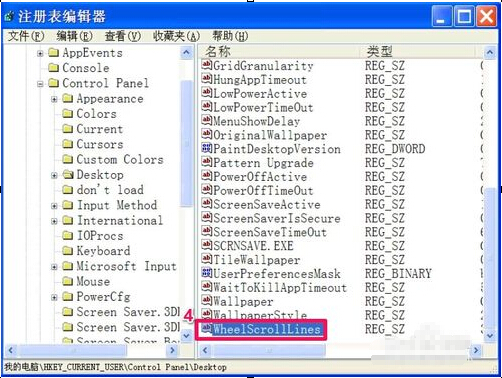
5、然後在“WheelScrollLines”上右鍵,打開右鍵菜單,選擇其中的”修改“命令。
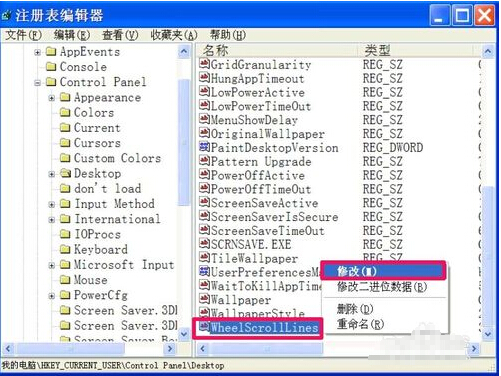
6、彈出一個編輯字符串窗口,在”數據數值“下,有一個編輯框,這一值經常容易被病毒或系統錯誤而更改。
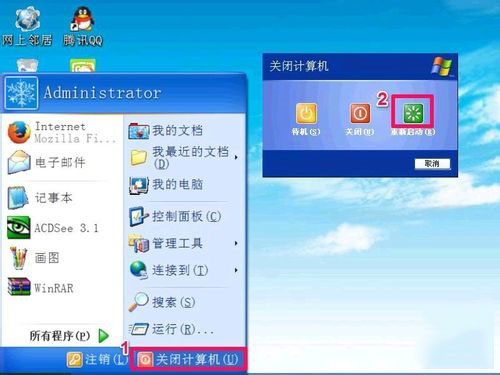
7、將數據數值的值修改為”3“,然後按”確定“保存並退出窗口。再退出注冊表。
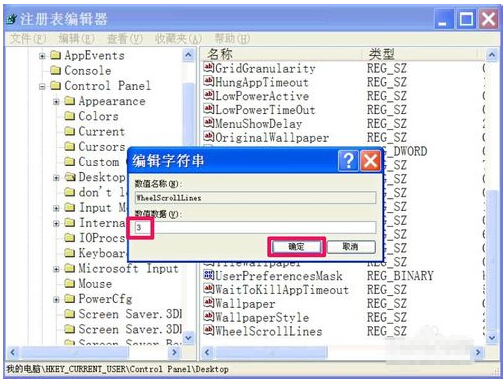
8、來到桌面,打開開始菜單,點擊”關閉計算機“,在關機界面,選擇”重啟“按鈕,計算機重啟後,鼠標滑輪的問題就能解決了。
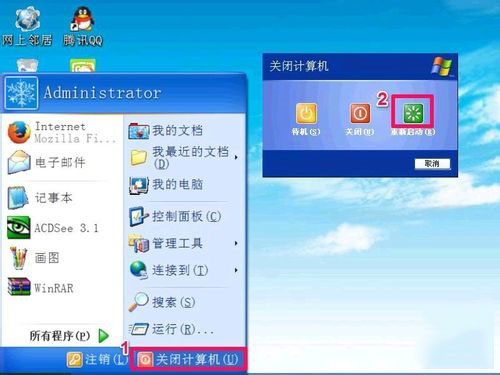
對注冊表相關修改相信遇到的鼠標滑輪不能正常使用的問題也能輕松的解決,當然這種方法只是針對系統問題導致鼠標不能正常使用才有效,如果是病毒或鼠標本身問題的話,那麼建議對系統進行查殺或更換鼠標試試。